Utiliser les outils de collaboration
Utiliser les indicateurs de complétude, les tags et les workflows pour optimiser la qualité des donnée
Objectifs pédagogiques
- Comprendre les outils de collaboration et leur rôle dans l’amélioration de la qualité des données.
- Utiliser efficacement les indicateurs de complétude, les tags et les workflows pour enrichir et gérer les fiches produits.
- Maîtriser les cas d’usage spécifiques pour collaborer efficacement et respecter les processus définis.
Outils de collaboration et qualité des données
Les outils de collaboration, complétudes, tags et workflows, sont créés et gérés par l’administrateur de votre PIM Quable.
Les libellés et les règles de ces indicateurs varient en fonction des besoin et des solutions mis en place par l’administrateur.
Ces outils collaboratifs vous accompagne dans l’enrichissement des fiches produits : consultez-les pour vous assurer d’optimiser la qualité des données des fiches produits.
Indicateurs de complétudes
Les indicateurs de complétudes affichent les taux de progression des fiches produits et aident à visualiser les contenus manquants. Il peut y avoir de nombreux indicateurs de complétudes :
- selon les services, en charge des données (ex : marketing, juridique, contrôle de gestion, logistique...),
- selon la destination des données (ex : site web, extranet, marketplace…),
- ou une combinaison des deux.
L’indicateur de complétude permet de suivre la progression de l’enrichissement d’une fiche produit en fonction des attributs et des liaisons à compléter.
- Plus les éléments requis sont enrichis avec des données, plus la barre de progression augmente. Une fois tous les éléments complétés, l’indicateur atteint 100 %.
- Exemple avec des attributs : si un indicateur porte sur 20 attributs et que 10 sont enrichis, la progression sera de 50 %.
- Exemple avec des liaisons médias : si l’indicateur porte sur 3 liaisons, chacune devant contenir 3 médias :
- Une liaison avec 1 média, une autre avec 2 médias, et la dernière avec 3 médias ne comptabilise qu’une liaison complète. La progression sera donc de 33 %.
- Une liaison est comptée comme complète uniquement si elle contient le nombre exact de médias requis. Toute liaison incomplète n'est pas comptabilisée.
- Souvent, les indicateurs de complétude sont des combinaisons entre des attributs et des liaisons à enrichir.
Lorsque vous cliquez sur un indicateur de complétude :
- Les attributs relatifs à l’indicateur sont affichés dans l'écran principal, tous les autres attributs sont masqués,
- Une pastille de la couleur de l'indicateur de complétude est affichée à côté des attributs qui nécessitent d'être enrichis,
- Une pastille de la couleur de l'indicateur de complétude est affichée sur les onglets de contenu qui contiennent des attributs ou des liaisons qui nécessitent d'être enrichis,
- Sur les onglets de contenu, le numéro affiché correspond au nombre d'éléments qui nécessitent d'être enrichis
Cliquez à nouveau sur un indicateur de complétude pour le désélectionner. Tous les attributs de la fiche produit sont à nouveau affichés.
Identifiez quels sont les indicateurs de complétudes pertinents en fonction de vos besoins métiers, et suivez-les pour vous laisser guider dans l’enrichissement des données sur la fiche produit.
Cas d’usage :
Imaginons que vous soyez en charge de l’enrichissement des données logistiques sur les fiches produits. Vous devez vous rendre sur une fiche produit, puis identifiez l'indicateur de complétude correspondant à votre périmètre métier.
Comment cela se passe-t-il ? Suivez le guide :
-
Les indicateurs de complétudes sont situés dans l’encadré droit de la fiche produit,
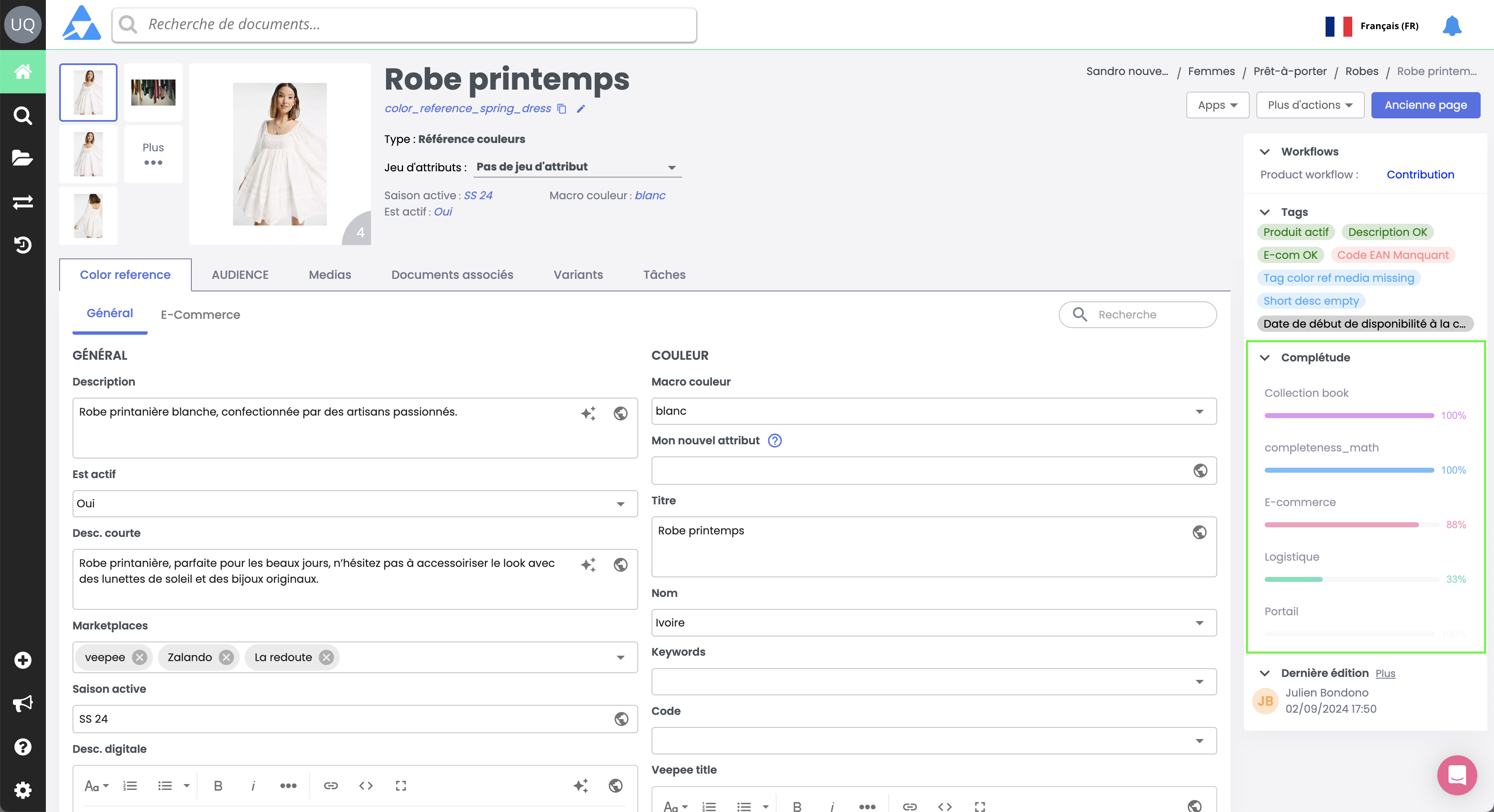
-
Cliquez sur l’indicateur de complétude “Logistique” en vert pour afficher les attributs concernés et masquer ceux qui ne sont pas concernés,

-
Les pastilles colorées, vertes dans notre exemple, sur les onglets de contenus indiquent que des attributs ou des liaisons doivent y être enrichis.
- Le “1” sur l’onglet “Color reference” indique qu’un attribut est en attente d’enrichissement sur cet onglet.

- Le “3” sur l’onglet média indique que trois médias sont en attente d’enrichissement sur cet onglet. Cliquez sur le menu déroulant de sélection des liaisons pour identifier quelles sont les liaisons à enrichir, et avec combien de médias. Dans cet exemple, la liaison “Top view” doit être enrichie avec 3 médias.

-
Les pastilles colorées vertes à proximité des attributs indiquent que les données sont en attente d’enrichissement sur ces attributs. Dans cet exemple, c’est l’attribut “code” qui doit être enrichi.

-
Renseignez les données partout où elles sont attendues, sur les attributs et sur les liaisons, et sauvegarder : le taux de l’indicateur de complétude progresse. Quand toutes les données ont été renseignées et que vous avez sauvegardé toutes vos contributions, la barre de progression atteint 100 %.
Tags
Les tags affichent les étapes ou les états des fiches produits et aident à visualiser quelles sont les actions suivantes à entreprendre.
Les tags affichent des messages dans des info-bulles de couleurs. Ils s'appuient sur des règles définies par l'administrateur. Si la règle est remplie, alors le tag s’affiche. En revanche si la règle n'est pas remplie, alors le tag ne s'affiche pas.
Par exemple, si une règle de tag définie :
- SI l’attribut Code EAN est vide
- Alors le tag s’affiche avec le message : “Code EAN Manquant”
Les tags ne sont pas interactifs ; toutefois, lorsque vous passez votre souris dessus, le message complet du tag s’affiche dans un tooltip.
Une bonne pratique est d’utiliser les tags pour mettre en avant des informations importantes ou des actions requises sur la fiche produit, par exemple :
- Des attributs importants sont manquants,
- Des médias importants sont manquants,
- La fiche produit est prête pour être diffusée…
Cas d’usage :
-
Les tags sont situés dans l’encadré droit de la fiche produit,
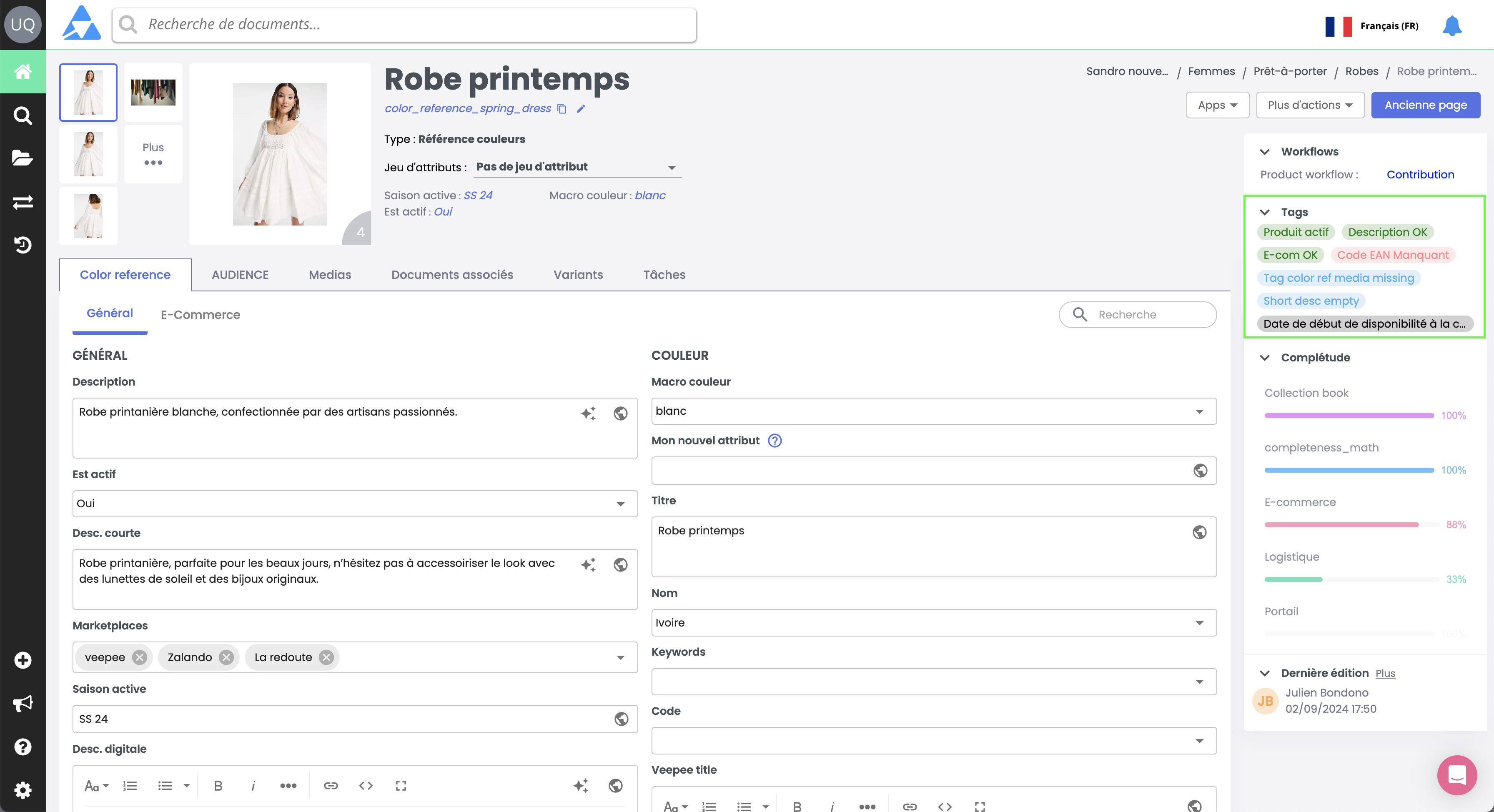
-
Lisez et identifiez les tags pour lesquels vous pouvez contribuer et entreprendre une action sur la fiche produit. Pour poursuivre l’exemple précédent, le tag “Code EAN Manquant” vous indique une action importante à réaliser.
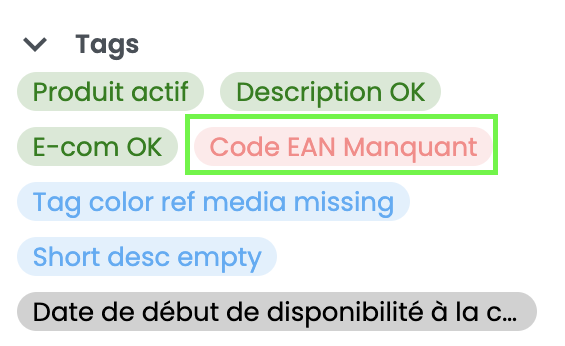
-
Enrichissez la donnée sur l’attribut “Code” et sauvegardez votre contribution.

-
Le tag “Code EAN Manquant” n’est plus affiché.
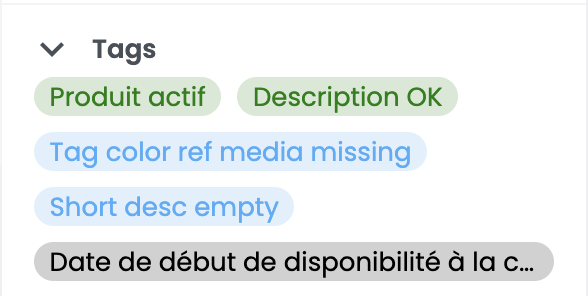
Workflow
Un workflow est un flux d’étapes successives qui permet de garantir que les fiches produits suivent un processus spécifique du début à la fin. Par exemple, un workflow peut suivre les séquences d’étapes suivantes :
- contribution → validation → distribution
- marketing → e-commerce → traduction → diffusion
Ces étapes suivent une séquence d'opérations et d'étapes de validation pour des tâches spécifiques entre les divers contributeurs sur les fiches produits.
L'utilisation d'un workflow n’est pas automatique : le passage d'une étape du workflow à la suivante requiert une action manuelle de la part de l'utilisateur.
La possibilité d'interagir avec l’étape du workflow dépend du rôle de l’utilisateur. Par exemple, seuls les utilisateurs avec le rôle contributeur aurons la possibilité de faire passer le workflow de l'étape contribution à la suivante.
Cas d’usage :
Imaginons que vous soyez en charge de l’enrichissement des données sur les fiches produits et que vous ayez un rôle contributeur. Vous devez vous rendre sur une fiche produit, puis :
- Identifiez dans l’encadré droit de la fiche produit le libellé du workflow pour vous savoir à quelle étape du workflow se situe la fiche produit,
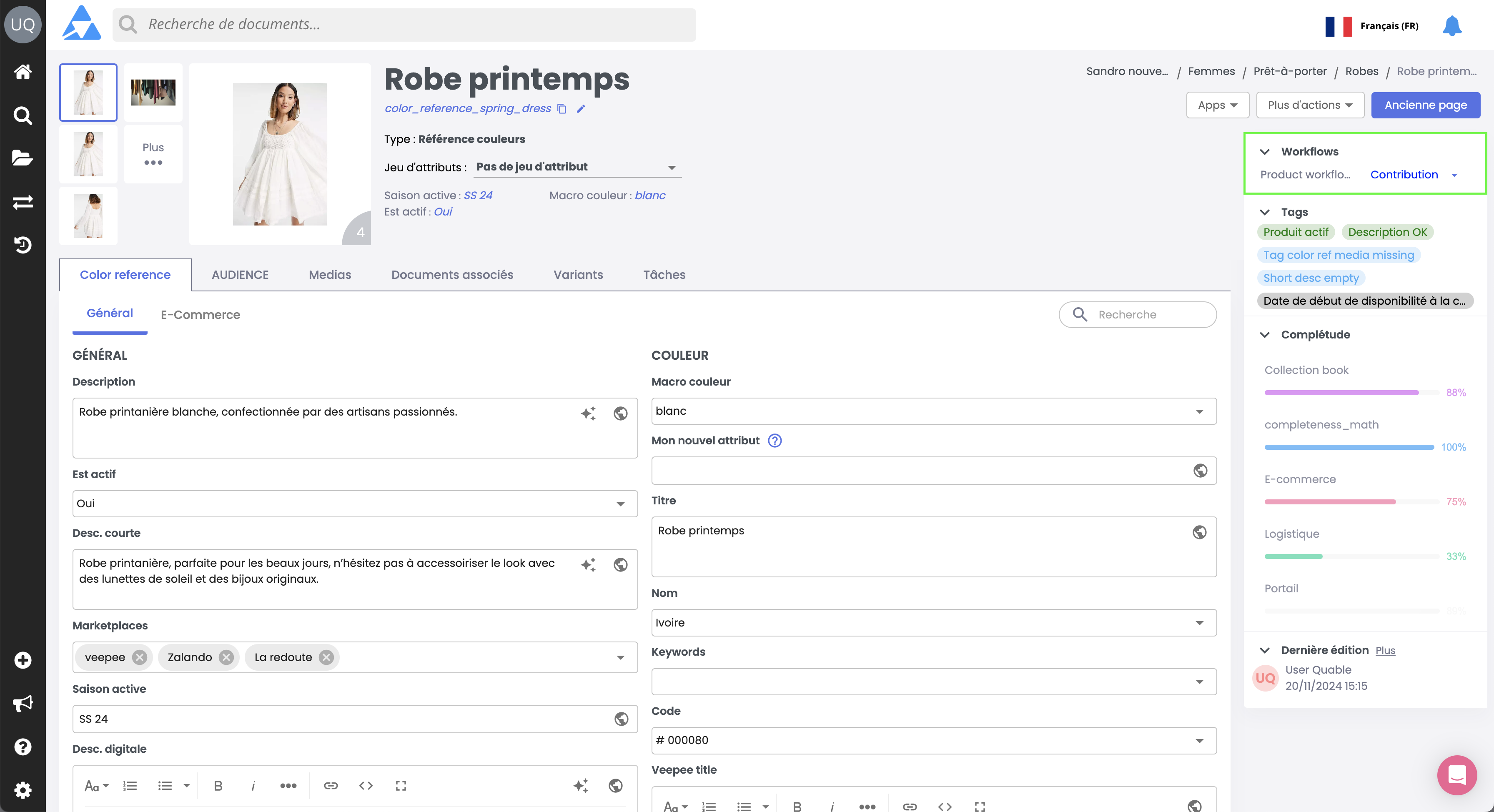
-
Dans notre exemple, l'étape du workflow est “Contribution” ce qui correspond à votre périmètre métier,
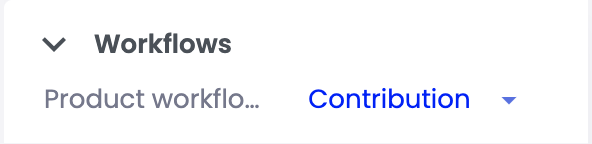
-
Enrichissez les données sur les attributs et les liaisons qui vous concernent en tant que contributeur,
-
Une fois votre contribution achevée et sauvegardée, la fiche produit est prête pour passer à l'étape suivante du workflow,
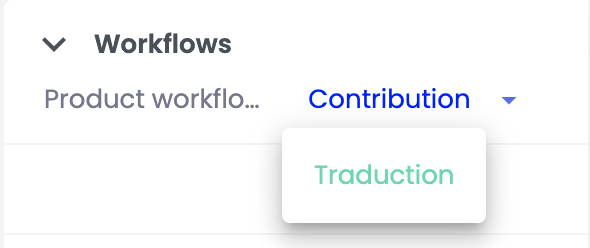
-
Cliquez sur le workflow et saisissez une étape pour faire avancer la fiche produit à la séquence suivante.
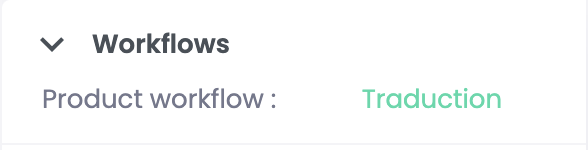
Note importante
- Une fois le workflow passé à une étape, il n'est pas possible de revenir à l'étape précédente.
- Si vous n'avez pas la possibilité de passer à l'étape suivante, assurez-vous de disposer des droits requis pour pouvoir interagir avec le workflow
En résuméComplétude, tags et workflows sont des outils collaboratifs. Ils sont créés par l’administrateur du PIM Quable et permettent d’assurer la qualité des données.
- Indicateurs de complétude : Ils mesurent la progression de l’enrichissement des fiches produits, en fonction des attributs et liaisons à compléter.
- Les éléments complets font progresser l’indicateur.
- Une liaison est considérée complète si toutes les données requises sont renseignées.
- Tags : Ils indiquent des états ou actions importantes à réaliser sur la fiche produit via des règles prédéfinies.
- Workflows : Séquences manuelles pour valider les étapes d’un processus et passer à la suivante.
- Les droits d’accès et les rôles déterminent les actions possibles sur chaque étape du workflow.
Chapitre suivant
Maintenant que vous savez utiliser les outils de collaboration, découvrons comment Créer un widget sur le tableau de bord.
Updated 4 months ago
